Si compartes tu Mac con alguien más es recomendable crear un usuario diferente para cada uno, así te evitas recibir notificaciones no deseadas o navegar por carpetas y carpetas de archivos hasta encontrar lo que estás buscando. También es útil para tener control sobre lo que ven los más pequeños de la casa.
Pasos para añadir un nuevo usuario en macOS
1.- Abre las Preferencias del sistema y selecciona “Usuarios y grupos”.
.jpg)
2.- Haz clic en el candado e ingresa tu contraseña. Después haz clic en el signo “+” para agregar un nuevo usuario.
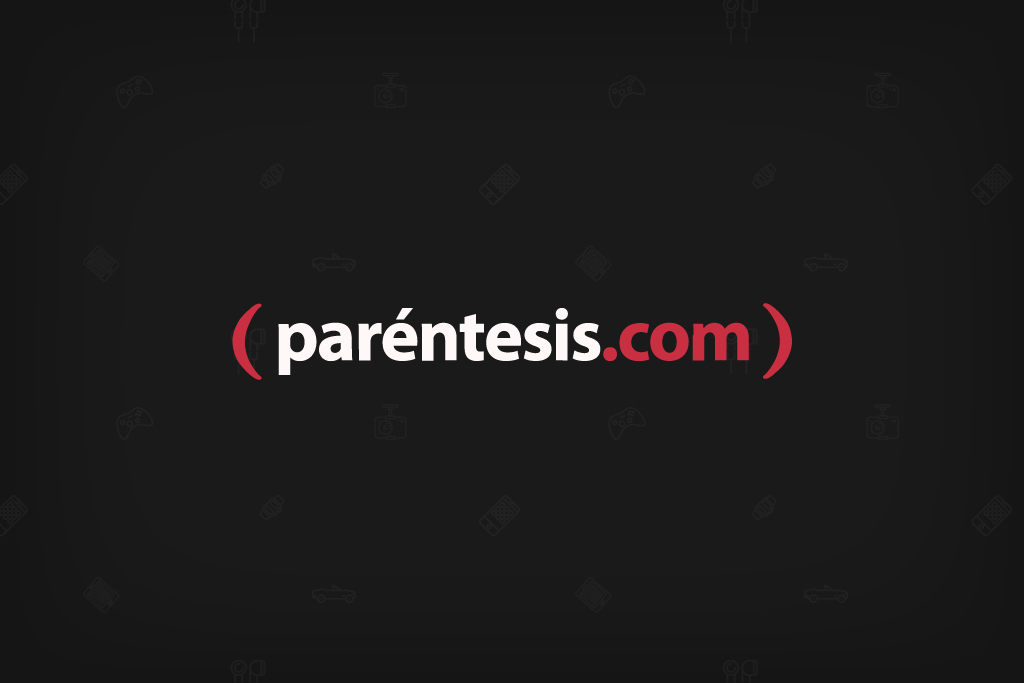.jpg)
3.- Se abrirá una nueva ventana con un formulario y el tipo de cuenta que quieres:
Administrador: Tienes todos los privilegios. Puedes instalar aplicaciones y realizar cambios en el sistema.
Estándar: Puedes instalar aplicaciones y cambiar sus preferencias, pero no puede hacer cambios en el sistema y no puede borrar o crear usuarios.
Administrado con Control Parental: Los usuarios bajo este perfil sólo pueden utilizar aplicaciones y acceder a sitios especificados por el administrador, entre otras restricciones.
Modo Compartido: Los usuario sólo pueden acceder al equipo de forma local. Este tipo de cuenta es para compartir archivos a través de la red y sólo muestra los documentos que especifiques.
4-. Una vez que selecciones el tipo de cuenta, aparecerá la siguiente ventana cada que inicies el equipo. Sólo elige el usuario e ingresa la contraseña.
5.- Para cambiar de usuario una vez iniciada la sesión, sólo haz clic en el ícono de la parte superior derecha, selecciona el usuario que desees usar e ingresa la contraseña. O si tu Mac tiene Touch ID, sólo ingresa tu huella digital.
Nota relacionada: ¿Cómo detectar los problemas de hardware en Mac?